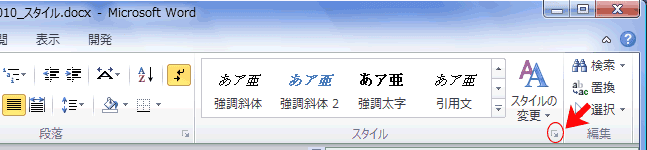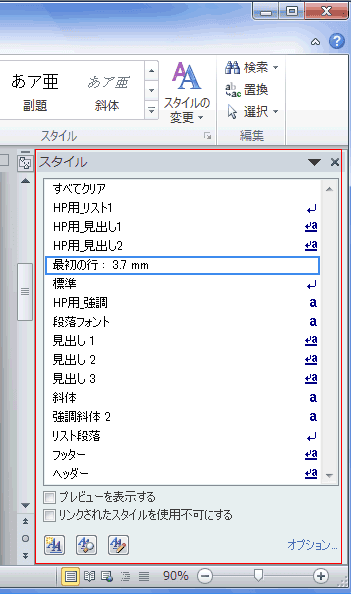-
よねさんのExcelとWordの使い方 »
-
ワード2010基本講座 »
-
テーマとスタイル »
-
スタイルについて
- 複数の書式をまとめて定義したもので、それらの書式を一度に適用でき、登録すれば何度でも利用することができます。
- スタイルの種類
- 段落スタイル
- 段落に適用できます。
フォントの種類、サイズ、段落全体の文字の配置や間隔などの書式が設定できます。
- 文字スタイル
- 単語や文字に適用されます。
フォントの種類やサイズ、下線や斜体などの書式が設定できます。
- リスト スタイルと表スタイル
- これらの 2 種類のスタイルは、リストと表の見栄えを整合性のあるものにします。
- Word2007以降には「クイック スタイル」として多様なスタイルがあらかじめ定義されています。
- スタイルを設定する箇所または範囲を選択します。
- [ホーム]タブの[スタイル]グループにある[その他]をクリックします。

- スタイルギャラリーが開きます。適用するスタイルをクリックすると適用されます。

- スタイルギャラリーの表示に関する設定
- [ホーム]タブの[スタイル]グループにあるダイアログボックス アクセスランチャー(起動ツール)をクリックします。
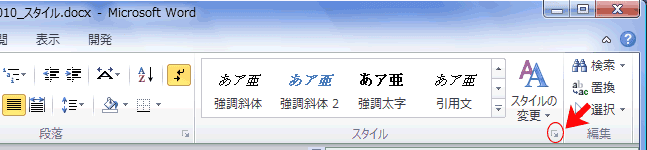
- オプションをクリックします。

- スタイルウィンドウ オプションで「前のレベルが使用されている場合に次のレベルの見出しを表示する」にチェックを入れます。

- 「スタイル ウィンドウ」を利用することもできます。Word2003までの作業ウィンドウと同様なものです。
- [ホーム]タブの[スタイル]グループにあるダイアログボックス アクセスランチャー(起動ツール)をクリックします。
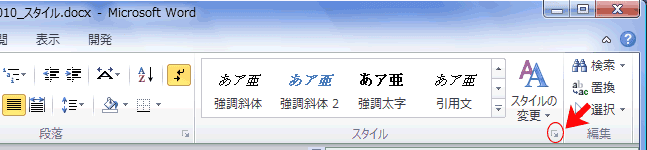
- スタイルウィンドウが開きます。
このウィンドウはタイトルバーを掴んでドラッグすることで移動することもできます。
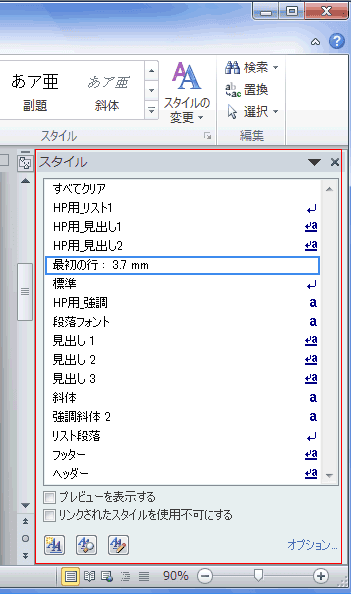
-
プレビュー表示にする
- [プレビュー表示する」にチェックを入れると実際のスタイルで表示されます。

-
表示するスタイルを変更する
- オプションをクリックします。

- スタイルウィンドウ オプションで「表示するスタイル」を選択します。

よねさんのExcelとWordの使い方|ワード2010基本講座:目次|テーマとスタイル|スタイルについて